サイトを作っていて分からないことが起きたとき、みなさんはどうしてますか?
テクニカルサポートに問い合わせる、知り合いに聞く、自力で調べる・・
共通している思いとしては、できることなら近道して問題を早く解決したいこと。
そこで、できるだけ早く解決するためのオススメの方法をいくつかご紹介します。

みなさんの問題やトラブルを解決するために存在するテクニカルサポートですが、次に活かせるという点でも自分で解決できればベストですよね。そこで前編では、自分で調べる際のポイントをまとめてみました。キホン中のキホンですが参考にしてみてください。
もちろん自己解決できない問題もあるので、テクニカルサポートの上手な活用については後編をご覧くださいね。
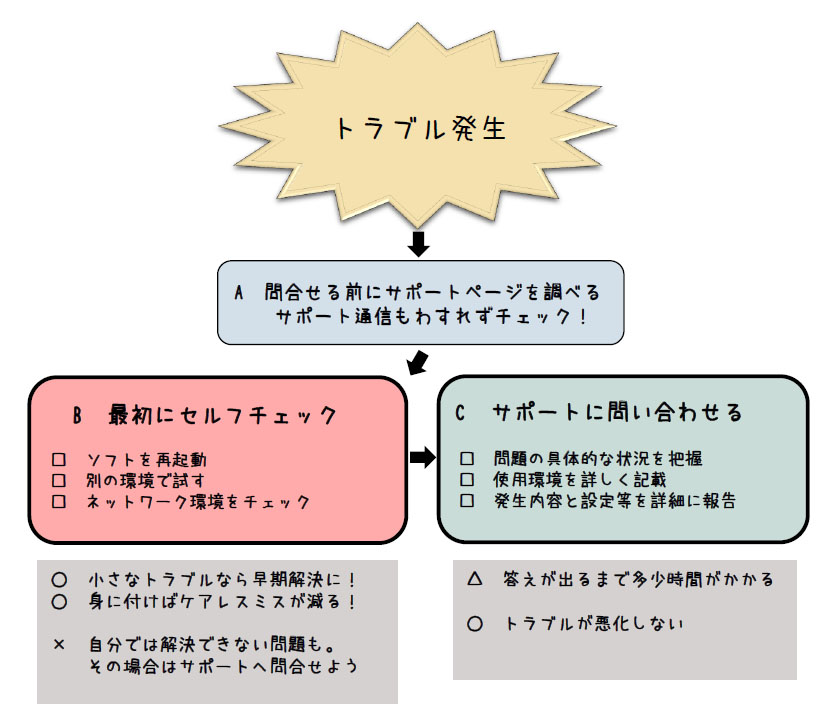
<A>サポートページを検索
<B>まずは最初にセルフチェック
<A>サポートページを検索
検索ワードをいくつか試す
BiNDのサポートページには、よくある質問と回答をまとめた「よくあるご質問」とトラブル時の対処法を解説した「トラブルシューティング」というページを用意しています。
自分の把握できない状況が起きたときは、サポートページに解決策が掲載されていないかをまず検索しましょう。なお、各バージョンごとにページが異なるのでご注意を。
BiND8 トラブルシューティング
BiND7 トラブルシューティング
BiNDクラウド トラブルシューティング
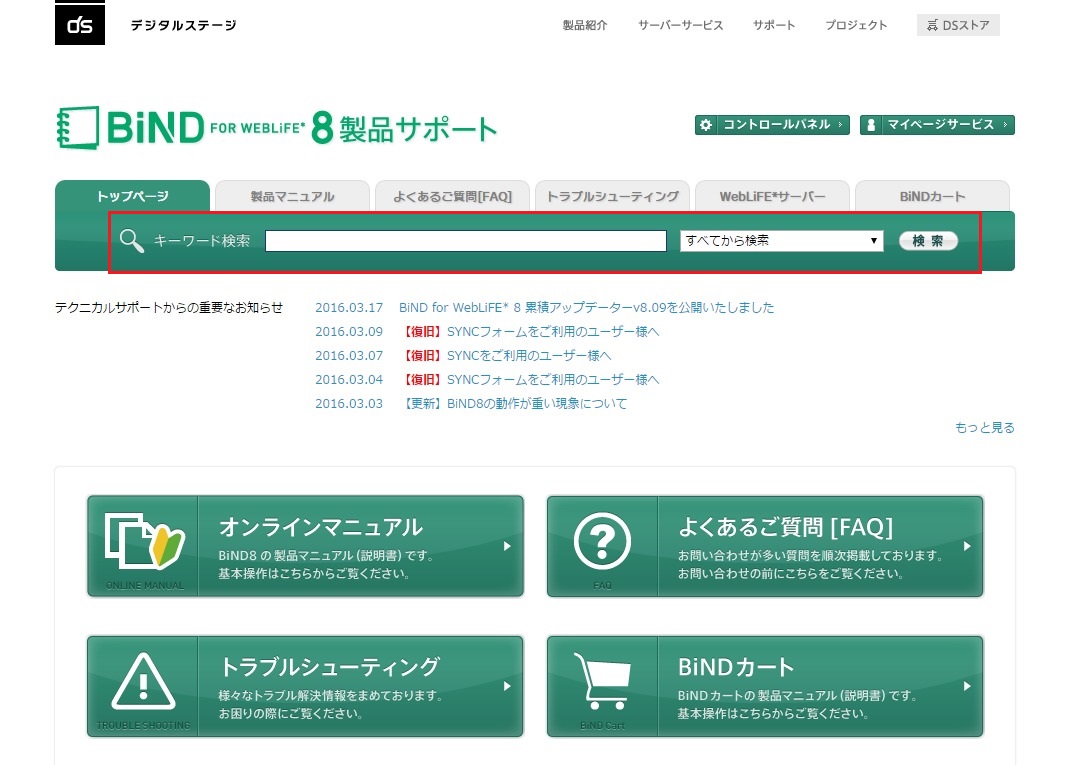
見たいカテゴリごとにタブで切り替えて表示してみてください。
★ポイント★
キーワード検索を使う場合は、検索ワードが一致していないと検索結果に出ない場合があるので、一度であきらめず、言葉や組み合わせを変えて何度か試してみてくださいね。
<例>
「画像」の検索結果:(ヒット数:78件)・・結果が多すぎて知りたい回答にたどりつかない
「画像 消える」の検索結果:(ヒット数:1件)・・知りたい回答と一致しない
「画像 表示されない」の検索結果:(ヒット数:6件)・・言葉をかえて検索→回答が一致
<B>まずは試してみてほしいこと
トラブルが起きている場合、原因がひとつと限らないのがソフトウェアの難しいところ。
ここでは、いくつか考えられる原因と解決方法をご紹介します。
ソフトを再起動
BiNDに限りませんが、複数のソフトを同時に操作してPCに負荷をかけていたり、長時間作業をしていることでメモリを圧迫している場合などエラーが起きることがあります。単純なことですが、ソフトを一度終了して再起動すると問題が解消することがあるのでまずは試してみましょう。
BiNDクラウドの場合は一度ログアウトしてブラウザを再起動し、ログインし直してみてください。
別の環境を試す
ログインがうまくいかない、パスワードが入らないといったケースの場合、別の設定が残っていて表示できない可能性もあります。キャッシュをクリアしても上手くいかない場合は、別のウェブブラウザで同じ作業ができないか、チェックしましょう。
参考:「認証コードを取得」ボタンを押しても反応がない【Win】
また、もし可能ならば、
・ほかのPC環境
あるいは、
・同一のPC内に別のユーザーアカウントを作成
して、同様の作業ができないかお試しください。
その結果、異なる環境で問題なく作業できる場合は、ウィルスソフトをはじめとする別のソフトや設定とバッティングしてエラーが起きている可能性が考えられます。なお、BiNDは1本のソフト(1ユーザー)につき、同時に2台までインストールと認証が可能です。
認証がうまくいかない
BiNDをはじめて起動する際、「認証がうまくいかない」という問合せがあります。
実はその原因のトップ3が
認証がうまくいかない原因
1.シリアルコードの入力ミス(半角の余白なども入っていませんか)
2.通信時エラー(無線LANを利用していたり、不安定な通信環境の場合に発生します。)
3.WindowsとMacのシリアルが異なっている(クロスプラットフォームではまれにあります)
という単純なことだったりしています。
落ち着いて再度チャレンジしてみるのもひとつかもしれません。
アップデータがうまくあたらない
BiNDのインストールでエラーが起きる場合、原因のNo.1はインストーラーのダウンロードに失敗している場合、No.2がウイルス駆除ソフトとのバッティングです。その場合は、各自のウイルスソフトでBiNDを安全と認める設定に変更すると解決することがあります。
アップデータのエラーの原因
1.インストーラーのダウンロードに失敗している場合
2.ウィルスソフトが邪魔している場合
3.製品がインストールされていない場合
4.ネットワークが不安定
などがあります。
製品がインストールされていないなんてありえない!と思われるかもしれませんが、実は2台目のPCでありがちのようです。製品をインストールせずに、マイページからアップデーターだけ適用してしまい、「bindが見つかりません」というエラーが発生するケースです。
また、インストールやアップデートなどネットワークが絡んでいる場合は、回線が不安定など正しくダウンロードできなかったことが原因でエラーが起きることもあります。
ネットワーク環境のチェックも必ず行いましょう。
ネットワークエラーが考えられる場合
1.別のウェブブラウザで再度ダウンロードする
2.無線LANやイーサネット、ルーターの設定を確認して接続し直す
3.ウィルスソフトをOFFにする
を試してください。
ちなみにBiNDクラウドはソフトのインストールやアップデータをあてる必要がなく常に最新状態で使えるので、そうした心配はありません。
<C>サポート通信も必ずチェック
BiNDに関する情報や最新のアップデータについてなど、重要なお知らせはサポート通信でご案内しています。読み飛ばさず、必ずチェックしてくださいね。
サポート通信が届いていないという方は、以下の方法で登録可能です。
1)マイページにログイン
2)「メンバー情報」から”メンバー情報を見る”をクリック
3) 表示されたページの「メールマガジンの登録と退会」の[サポート通信]のチェックを入れて「保存」をクリック
チェックが入っているのに届いていない場合、自動的に迷惑メールと認識され、迷惑フォルダ等に隔離されていないか再度お確かめください。
いつもサポート通信が届いていても、あるメールだけ隔離されてしまうケースもあります。
このように、ちょっと手間が掛りますが、自己解決できるならばそれが最も近道かもしれないので試してみてくださいね。
次回は、テクニカルサポートの上手な歩き方をお届けします。
POINT
- サポートページを検索するときのコツはキーワードをいくつか試すこと。
- セルフチェックのクセを付けると単純なエラーなら早期解決できることも。
- 用意できるなら、別の環境で同様の作業を行ってみるのも手。